Sécuriser sa connexion Internet grâce aux serveurs VPN
- Sécurité
- 05 juin 2016 à 14:42
-

- 3/3
3. PureVPN
3.1. Présentation
Pour finir cet article, nous allons vous présenter PureVPN qui est aussi un des meilleurs VPN avec + de 500 serveurs VPN répartis dans 141 pays à travers le monde.
Notez que PureVPN est disponible dans plusieurs langues, dont le français, l'anglais et l'allemand.
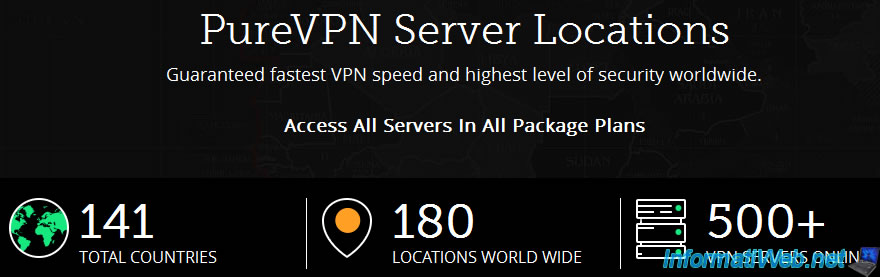
Pour vous inscrire sur PureVPN, vous devrez d'abord choisir l'abonnement souhaité :
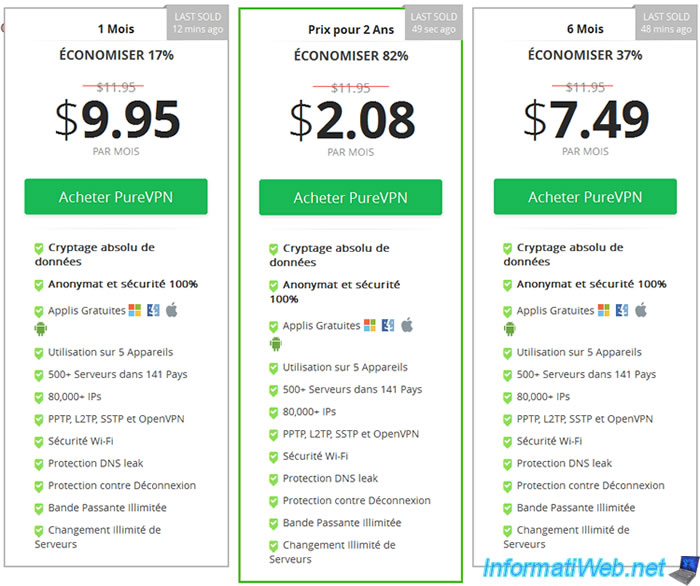
Notez qu'actuellement, PureVPN propose 2 promotions différentes :
- 1 an gratuit en utilisant le code : BDAYTREAT
- une réduction de 82% si vous achetez un abonnement de 2 ans pour PureVPN
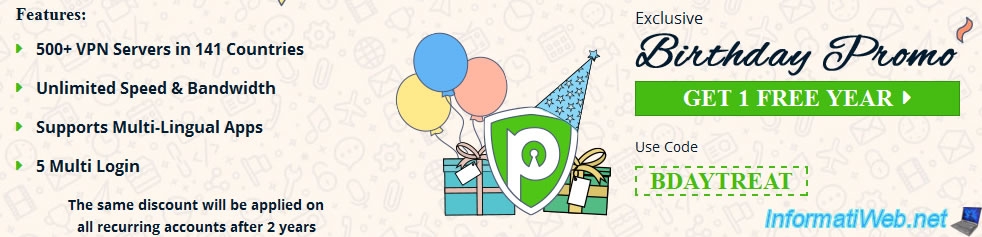
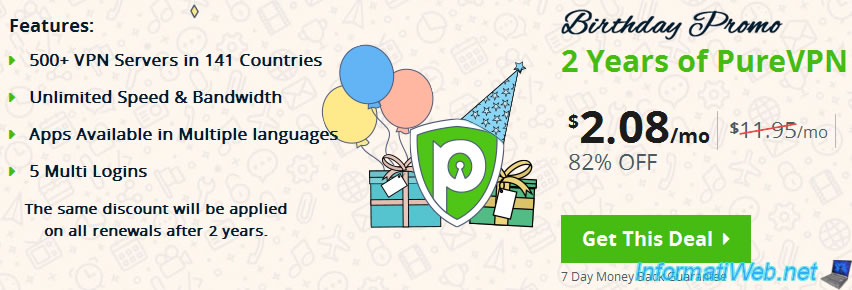
Une fois que vous aurez choisi votre abonnement, vous serez automatiquement inscrit sur PureVPN et vous recevrez vos identifiants par e-mail :
- VPN Credentials : les identifiants que vous devrez utiliser dans les applications PureVPN pour pouvoir vous connecter aux serveurs de PureVPN.
- Client Area Credentials : les identifiants qui vous permettront de vous connecter sur le site de PureVPN pour gérer votre compte (vos abonnements, ...).
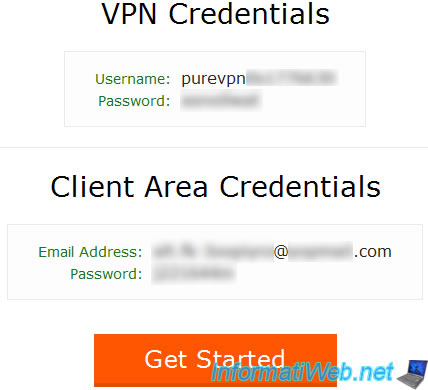
3.2. Connexion aux serveurs VPN de PureVPN
Pour vous connecter aux serveurs VPN de PureVPN, vous devrez installer un programme sur votre ordinateur.
PureVPN supporte :
- les ordinateurs sous Windows
- les Mac d'Apple
- les smartphones et les tablettes sous Android et iOS (iPhone, iPad, ...)
- les routeurs. Notamment, les routeurs Asus, D-Link, Linksys, Synology NAS, ... Plus d'infos sur la page "Routeur VPN par PureVPN".
Toutes les applications disponibles sont téléchargeables sur la page "Applis VPN".
Dans ce tutoriel, nous allons utiliser la version pour Windows.
Notez que cette application aura besoin de Microsoft .NET Framework 4.
Une fois installée, connectez-vous avec vos identifiants "VPN Credentials" et choisissez le mode souhaité :
- I want to STREAM
- I want INTERNET FREEDOM
- I want SECURITY / PRIVACY
- I want FILE-SHARING
- I want to use for REMOTE / DEDI IP
En fonction du choix effectué, PureVPN utilisera telle ou telle configuration pour vous permettre d'obtenir les meilleures performances possibles.
Dans notre cas, nous avons choisi "I want SECURITY / PRIVACY".
Note : ce choix pourra être modifié ultérieurement dans les réglages du programme.
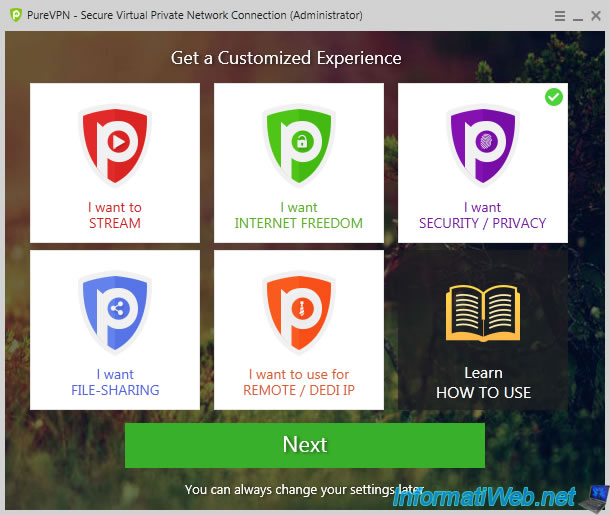
Pour vous connecter à un serveur VPN de PureVPN, il suffit de cliquer sur la loupe orange située dans la case "Search for a location".
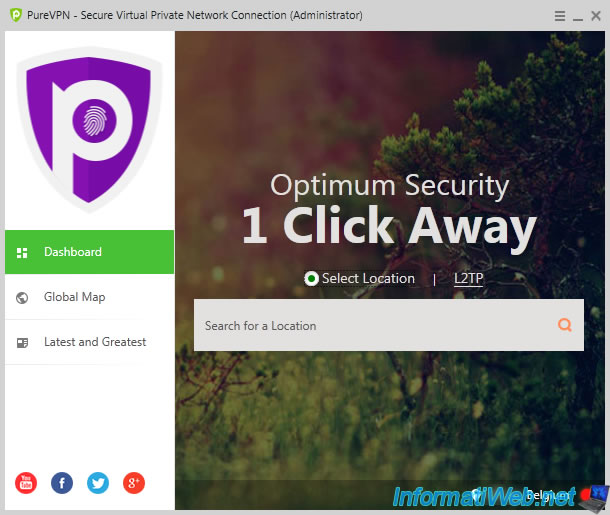
Cliquez sur le pays souhaité.
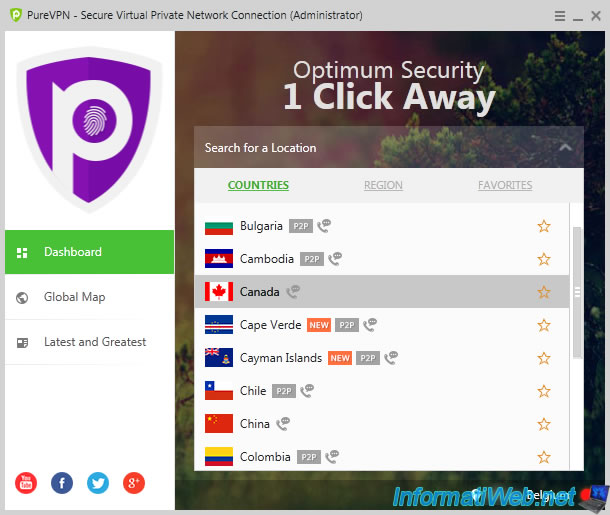
Le pays sélectionné s'affiche.
Il ne vous reste qu'à cliquer sur le bouton "Connect" pour vous connecter à un serveur VPN situé dans ce pays.
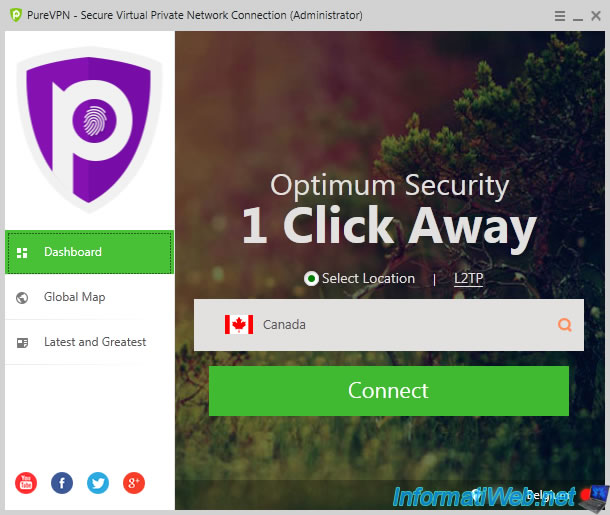
PureVPN se connecte au serveur VPN le plus rapide du pays sélectionné.
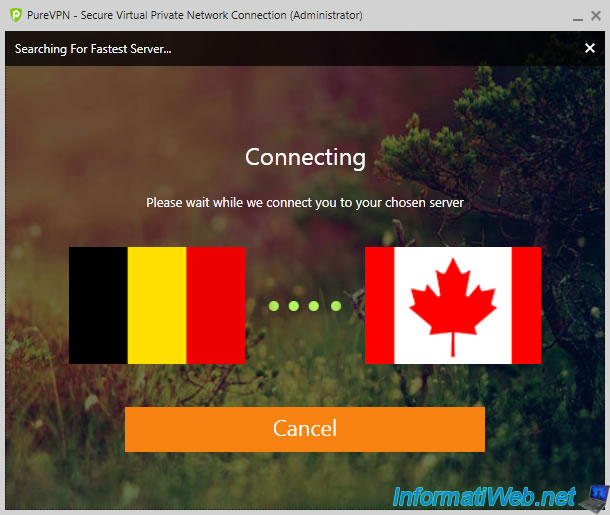
PureVPN va tenter de récupérer votre nouvelle adresse IP (donc l'adresse IP du serveur VPN auquel vous êtes connecté).
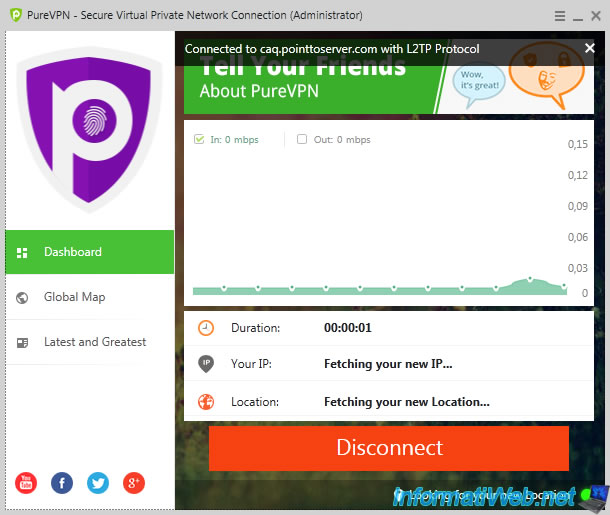
Windows vous affichera une fenêtre pour sélectionner l'emplacement réseau approprié pour votre nouvelle connexion réseau.
Etant donné que vous êtes connecté sur le réseau de PureVPN et non chez vous, nous vous recommandons de sélectionner l'emplacement "Réseau public" par sécurité.
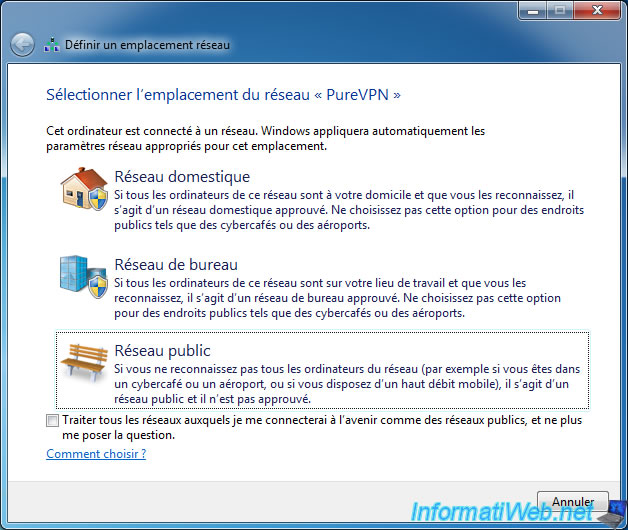
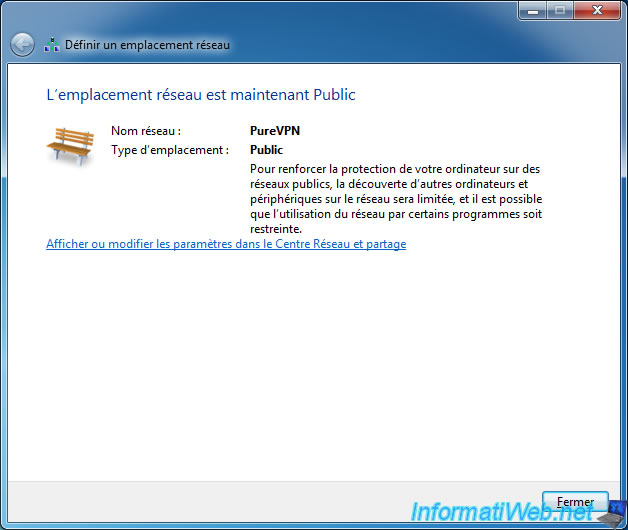
Maintenant, PureVPN est bien connecté au serveur VPN souhaité.
Les sites sur lesquels vous irez verront donc l'adresse IP de ce VPN et non la vôtre.
De plus, étant donné que la connexion est cryptée entre votre ordinateur et le serveur VPN auquel vous êtes connecté, les pirates ne seront pas en mesure de voler les informations transitant via le réseau.
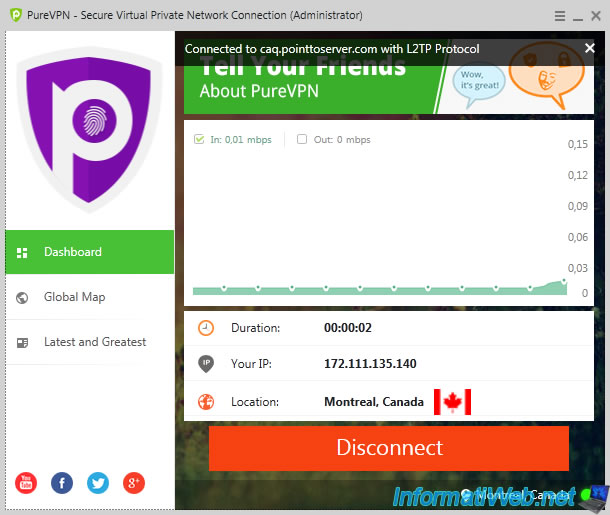
Pour vérifier que vous êtes bien anonyme sur Internet, vous pouvez accéder au site "mon-ip.com" (ou un site similaire).
Comme vous pouvez le voir, l'adresse IP affichée est bien celle du VPN situé au Canada et non notre adresse IP.
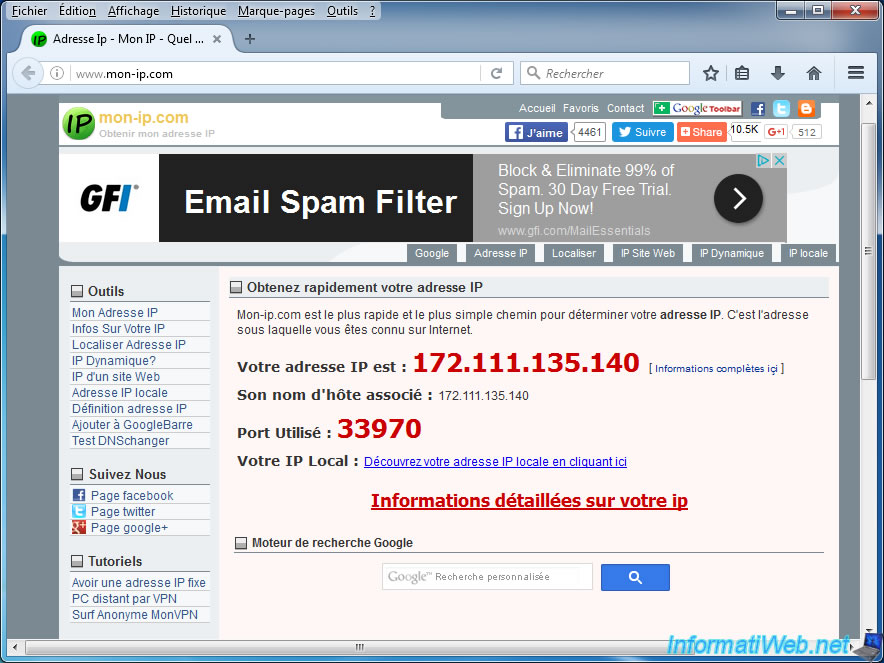
3.3. Gestion de votre compte PureVPN (abonnements, add-ons, ...)
En haut du site "PureVPN.com", vous trouverez une option "Connexion" (ou "Login" sur la version anglaise) qui vous redirigera sur une page de connexion.
Indiquez vos identifiants (Client Area Credentials) que vous aviez reçus par e-mail lors de votre inscription chez PureVPN et vous arriverez sur une page comme celle-ci.
Comme vous pouvez le voir, vous pourrez gérer :
- Account Details : les informations de votre compte. (Nom, prénom, ...)
- My Services : vos services et/ou abonnements
- My Invoices : vos factures
- Support Tickets : vos demandes de support
- Network Status : consultez l'état du réseau de PureVPN
- Affiliates : permet de consulter les informations relatives au parrainage (au système d'affiliation destiné aux webmasters)
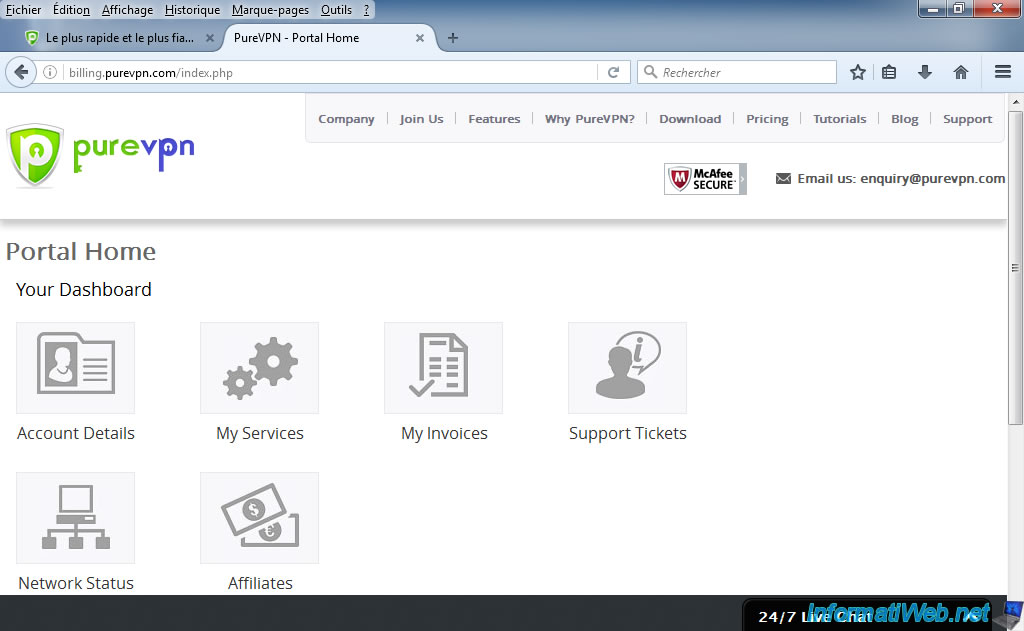
Dans votre compte, vous aurez aussi un menu "Quick Navigation", qui vous permettra de :
- Dashboard : obtenir un résumé de votre compte
- Download Apps : télécharger les applications PureVPN pour votre ordinateur, Mac, smartphone, tablette, ...
- NAT-Firewall (option payante) : gérer le pare-feu de PureVPN pour bloquer certains sites lorsque vous vous connectez via un serveur VPN de PureVPN. Ainsi que de bénéficier d'une protection contre les sites malveillants (Web-Protection)
- Smart DNS (option payante) : accéder à des sites bloqués dans certains pays (géoblocage) et de pouvoir regarder vos séries TV depuis des sites de streaming comme Netflix, BBC iPlayer, ...
- My Services : gérer vos produits et vos services achetés chez PureVPN
- My Invoices : gérer vos factures
- Support Tickets : gérer vos demandes de support
- My Emails : consulter les e-mails que PureVPN vous envoi
- Network Status : permet de connaitre le statut du réseau de PureVPN
- Affiliates : connaitre les informations concernant le parrainage (l'affiliation)
- Support Center : accéder au support et à l'aide de PureVPN
- Logout : vous déconnecter du site
Si vous cliquez sur "NAT-Firewall", vous verrez une image animée où le trafic malveillant (en orange) est bloqué par PureVPN et le trafic légitime (en vert) sera autorisé par PureVPN.
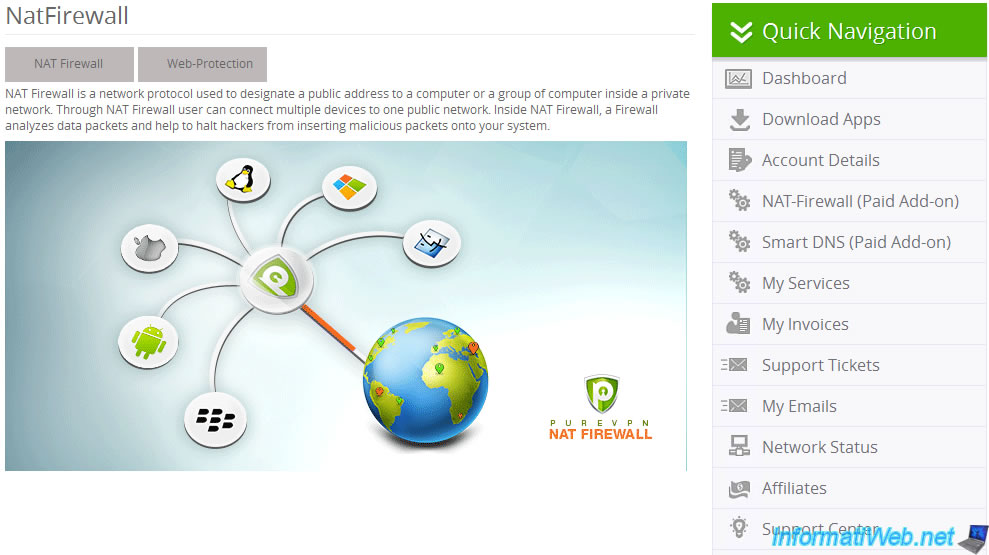
Dans l'onglet Web-Protection, vous verrez que PureVPN fournira une protection web préconfigurée si vous optez pour la fonctionnalité payante : NAT Firewall.
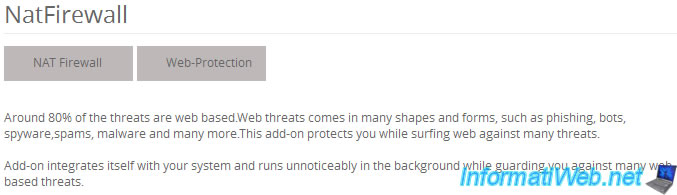
Si vous cliquez sur "My Services", vous trouverez la liste de vos produits et services achetés chez PureVPN.
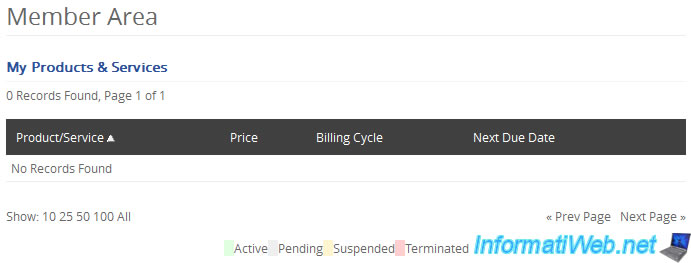
3.4. Réglages du programme
Pour paramétrer le programme de PureVPN, cliquez sur l'icône située en haut à droite de la fenêtre, puis cliquez sur "Settings".
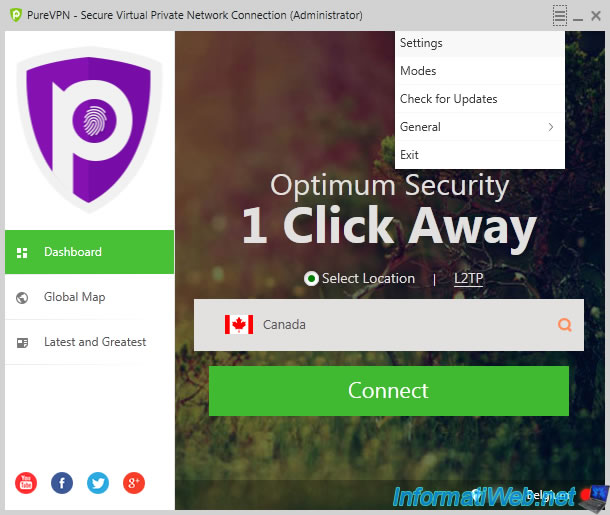
Dans les réglages de base (Basic), vous pourrez :
- Modifier vos identifiants PureVPN : Login Info
- Choisir le protocole souhaité : PPTP, TCP, UDP, L2TP, SSTP et IKEV (certains protocoles sont mieux sécurisés que d'autres)
- Vous reconnecter automatiquement à un serveur VPN de PureVPN en cas de perte de connexion : Redial automatically if connection drops
- Lancer automatiquement PureVPN au démarrage de Windows : Launch on system start up
- Vous connecter automatiquement à un serveur VPN de PureVPN au lancement du programme : Auto-connect after launch
- Sync Favorites
- Désactiver les astuces affichées par le programme : Disable Tips
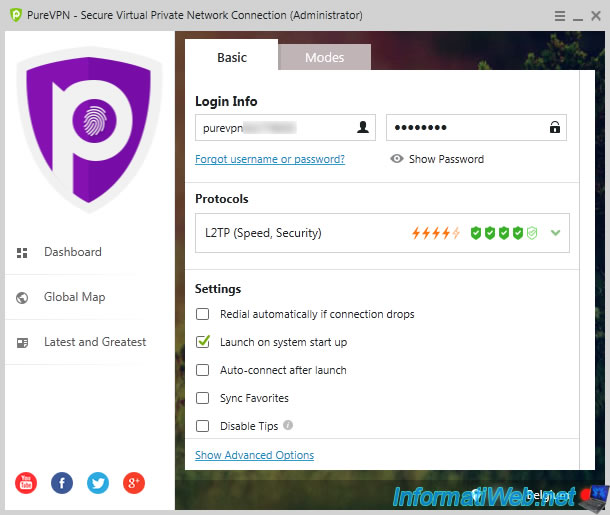
Si vous cliquez sur le lien "Show Advanced Options" situé en bas de la fenêtre, vous pourrez accéder aux réglages avancés :
- Show Units in : Changer l'unité de vitesse
- Security / Encryption : Choisir le type de cryptage souhaité
- Switch to secure DNS : Activer ou désactiver l'utilisation des serveurs DNS sécurisés pour éviter d'arriver sur des phishings (sites créés par des pirates qui imitent l'apparence des sites connus)
- VPN not connected reminders : Programmer un rappel qui s'affichera tous les x temps pour vous rappeler que vous n'êtes pas connecté à un serveur VPN de PureVPN et donc vulnérable aux pirates.
- Activate Internet Kill Switch : Activer ou désactiver le blocage automatique d'Internet en cas de déconnexion du serveur VPN. L'activation de cette option vous permettra d'éviter un vol de données potentiel lorsque la connexion au serveur VPN s'arrêterait brutalement.
- Split Tunneling : Activer ou désactiver le Split Tunneling qui permet d'utiliser un tunnel VPN uniquement pour les applications souhaitées.
- Select Language : permet de changer la langue du programme (Anglais, français, allemand, néerlandais). Nécessite un redémarrage du programme.
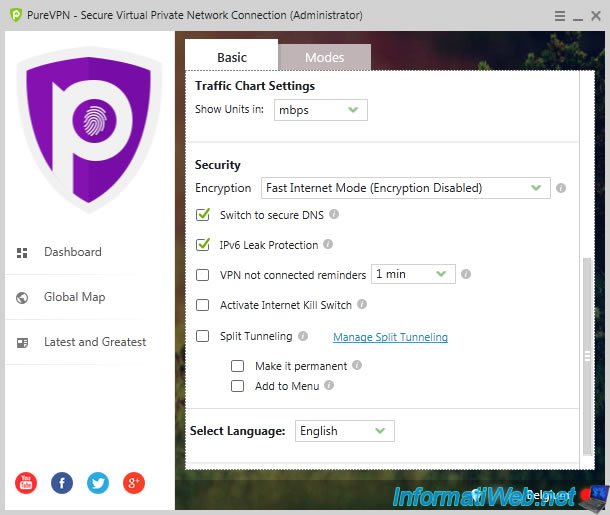
Dans l'onglet "Modes", vous pourrez à tout moment changer le mode à utiliser.
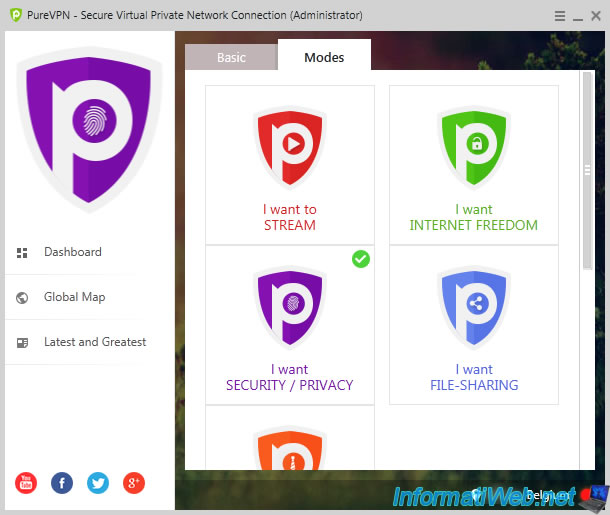
Dans la section "Global Map" (située à gauche), vous pourrez obtenir la liste complète des VPN fournis par PureVPN.
Sous forme de liste.
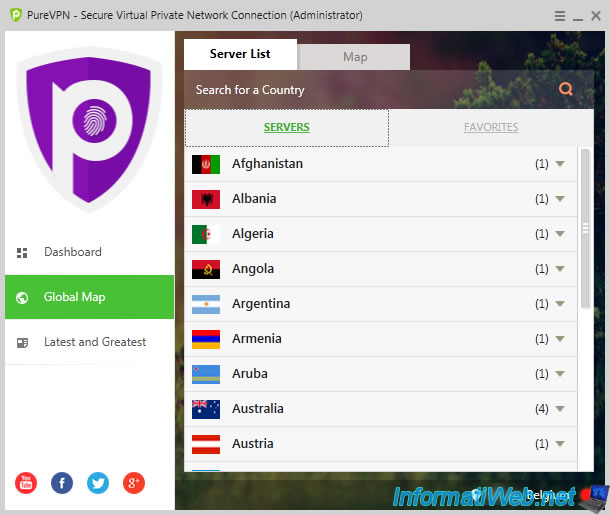
Et via une carte du monde.
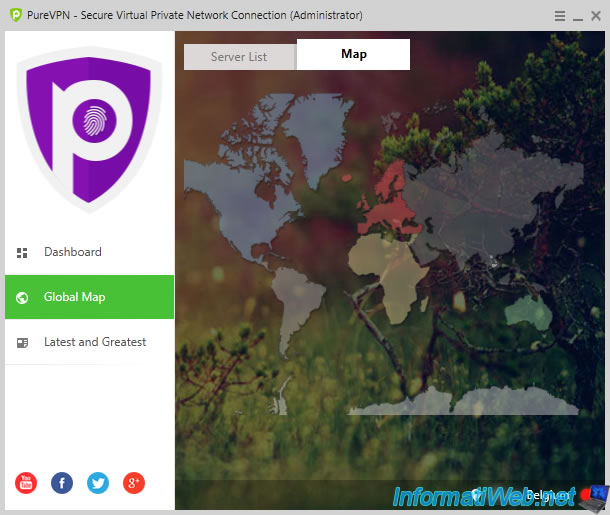
3.5. Changer le protocole à utiliser
Pour terminer, sachez qu'il existe un raccourci pour changer le protocole à utiliser.
Pour cela, cliquez sur le mot "L2TP" situé juste au-dessus de la case.
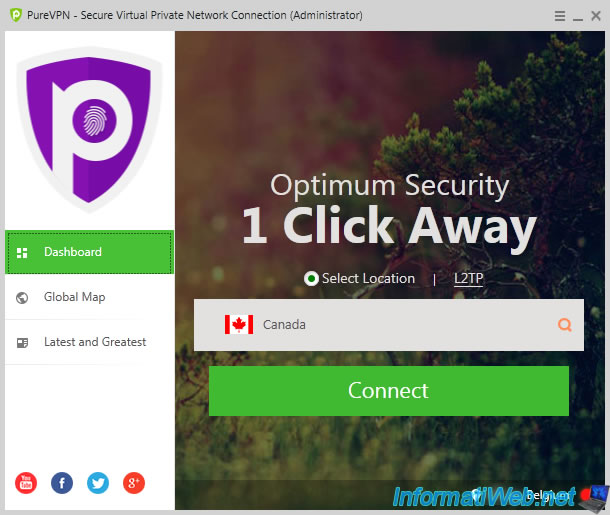
Et choisissez le protocole souhaité.
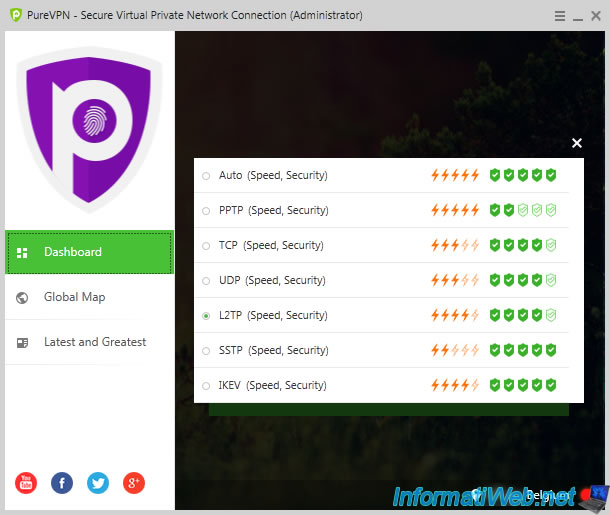
Partager ce tutoriel
A voir également
-

Sécurité 6/3/2016
Malwarebytes Anti-Exploit - Protégez-vous des failles
-

Sécurité 25/5/2014
Protégez-vous du ransomware Crypto Locker
-

Sécurité 12/3/2016
Se protéger contre les virus, les pirates, ...
-

Sécurité 24/6/2014
Supprimer les logiciels publicitaires avec AdwCleaner
Afficher les 3 commentaires